Získajte obnovené predvolené aplikácie rýchlo po tom, čo ich aktualizácia systému Windows 10 obnoví
Microsoft Windows 10 / / March 18, 2020
Po hlavnej aktualizácii systému Windows 10 sa vaše predvolené aplikácie mnohokrát obnovia na predvolené hodnoty systému Windows 10. Je to jednoduchý spôsob, ako ich získať späť bez resetovania každého z nich.
Po inštalácii hlavnej aktualizácie systému Windows 10 sa mnohokrát obnovia predvolené nastavenia predvolených aplikácií systému Windows 10. Napríklad, ak zmeňte predvolený webový prehľadávač z Microsoft Edge na Chrome z Firefoxu, po aktualizácii môže byť nastavená späť na Edge.
Od niekoľkých čitateľov som sa dozvedel, že sa im tento typ deje aj po inštalácii menších kumulatívnych aktualizácií. To sa mi stalo aj ja. Keďže sa zaoberám množstvom snímok obrazovky každý deň, nastavil som predvolené nastavenie prehliadača Windows Photo Viewer a po Aktualizácia v novembri, prepol sa späť na vstavanú aplikáciu Fotografie.
Je tiež potrebné poznamenať, že som nastavil môj predvolený program pre väčšinu typov hudobných a video súborov na VLC a obnovil sa späť na Groove Music a Filmy a televízna aplikácia. Existuje niekoľko ďalších príkladov, ktoré by som mohol uviesť, ale získate predstavu.
Ďalšie informácie o zmene predvolených programov nájdete v našom článku: Ako nastaviť predvolené programy v systéme Windows 10.
Zálohujte predvolené priradenia súborov systému Windows 10
Aby sa veci zjednodušili, pri najbližšej aktualizácii systému Windows 10 je najlepšou voľbou zálohovať vaše súčasné priradenia súborov. Môžete to urobiť manuálne prostredníctvom registra, ale existuje jednoduchší spôsob. Stiahnite si bezplatný nástroj, ktorý vám to umožní Editor predvolených programov.
Po jeho stiahnutí ju jednoducho rozbaľte a spustite. Nevyžaduje sa žiadna inštalácia, takže ju môžete spustiť z flash disku alebo sieťovej jednotky.
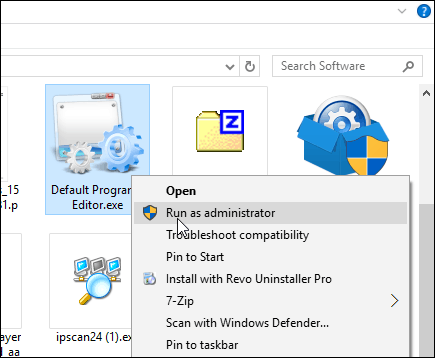
Po spustení kliknite na Vytvorte alebo obnovte zálohu nastavení databázy Registry odkaz dole.
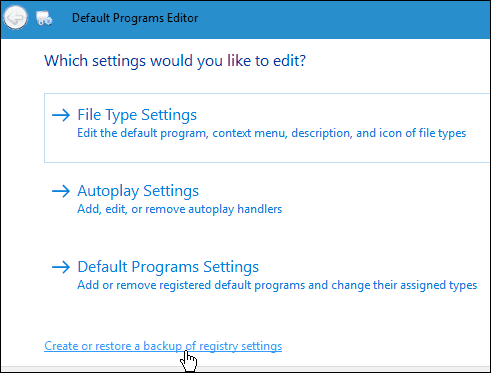
Potom kliknite na Vytvoriť zálohu. Pravdepodobne budete chcieť urobiť kedykoľvek, keď urobíte veľa zmien priradenia súborov alebo vytvoríte rôzne zálohy pre rôzne počítače.
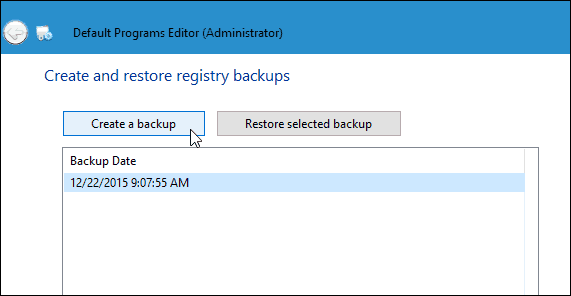
Ak chcete obnoviť svoje nastavenia, znova spustite aplikáciu, vyberte zálohu a potom Obnoviť vybranú zálohu. Mal by som spomenúť, že som to použil v súčasnej stabilnej verzii systému Windows 10 a Windows XP Náhľad Build 11082 (Redstone), a bolo potrebné, aby ste dvakrát vykonali akciu Obnoviť.
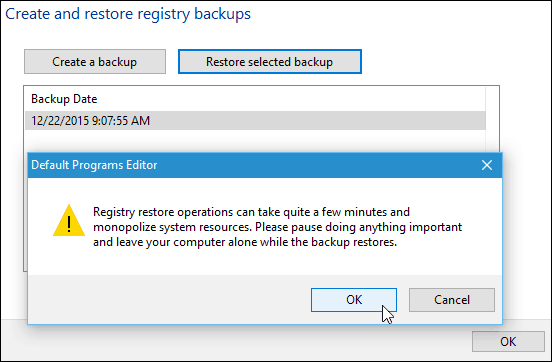
Ak nechcete používať nástroj tretej strany a ste pokročilým používateľom, môžete kľúč databázy Registry zálohovať manuálne: HKEY_CURRENT_USER \ SOFTWARE \ Microsoft \ Windows \ CurrentVersion \ Explorer \ FileExts. Po obnovení kľúča môže byť potrebný reštart.
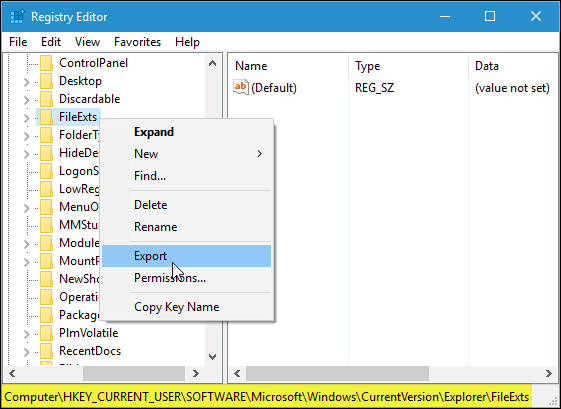
Na koniec…
Spoločnosť Microsoft skutočne chce, aby ste používali nové univerzálne aplikácie zabudované do systému Windows 10 a väčšina z nich sa mi páči, ale mám programy nastavené tak, aby môj pracovný tok bol čo najefektívnejší. Som si istý, že to tak je u väčšiny používateľov a po aktualizácii je nepríjemné (prinajmenšom), že je potrebné všetko resetovať. Dúfajme, že vám to pri každej veľkej aktualizácii veci uľahčia.
Ak to tak je alebo nefunguje, zanechajte komentár nižšie a dajte nám vedieť svoje myšlienky. Alebo pre podrobnejšie otázky, choďte k našim Fóra systému Windows 10 o ďalšiu pomoc.
